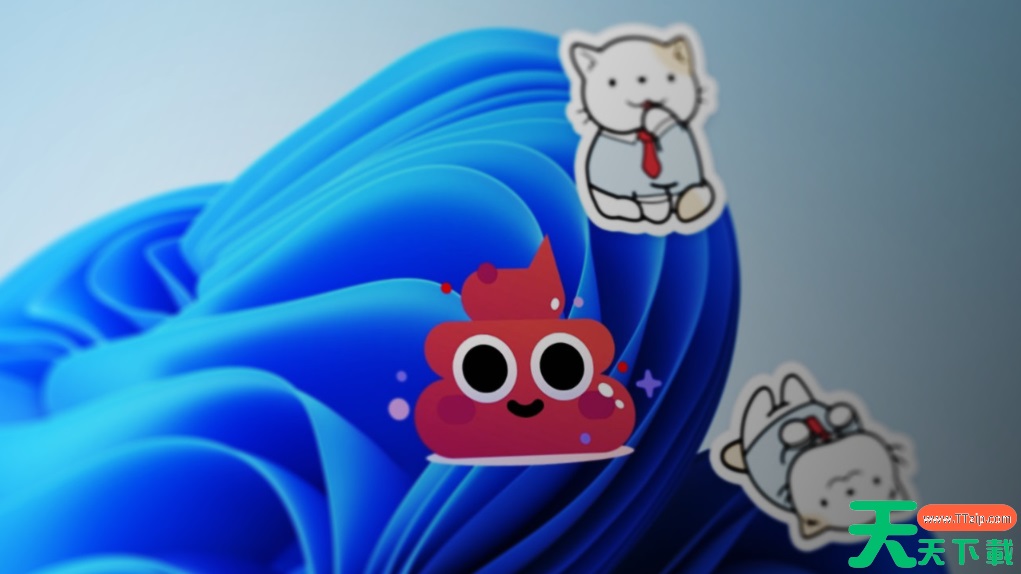微软在Windows11预览版系统中添加了一个隐藏的个性化功能,这个功能让使用者能够直接在桌面中绘制各种贴纸,这个隐藏的功能在预览版25174版本后就有进行添加,很多用户想要进行了解,那么天天下载就来为大伙讲解,分享功能的使用方法。
以下是如何启用该功能(注意,未公布的功能往往是不稳定的,在使用 ViveTool 应用程序之前,请备份重要数据):
首先,将 Windows 11 预览版升级到 25174 或更新版本。
其次,开启隐藏的贴纸功能,具体方式如下:
按 Win + R 并输入 regedit。按回车键,然后 Windows 11 将打开注册表编辑器。
复制并粘贴以下路径到注册表编辑器的地址栏:HKEY_LOCAL_MACHINE\SOFTWARE\Microsoft\PolicyManager\current\device。
右键单击“device”,选择新建 > 项(K)。
将新项重命名为 Stickers。
右键单击注册表编辑器的右侧,选择新建 > DWORD(32 位)值。
将新值重命名为 EnableStickers。
打开 EnableStickers 值,将其值数据改为 1。单击“确定”以保存更改。
重启计算机。
接下来,从 GitHub 上下载 ViveTool,并将文件解压到一个方便且容易找到的文件夹中。例如,C:\Vive。
以管理员身份启动命令提示符,用 CD 命令进入包含 ViveTool 文件的目录。例如,如果你把文件放在 C:\Vive,输入 CD C:\Vive。
输入 vivetool /enable/ id:36165848 并按回车键。
重启电脑。
在桌面上点击右键,选择添加或编辑贴纸。
切换到绘画模式,就可以开始绘制了。
画完后点击完成。Windows 11 将把你的杰作保存为一个新的贴纸,可以四处移动或编辑。
天天下载了解到,桌面贴纸功能仍然有一些明显的限制,例如墙纸必须设置为充满桌面,而且贴纸不支持多显示器设置。
@天天下载